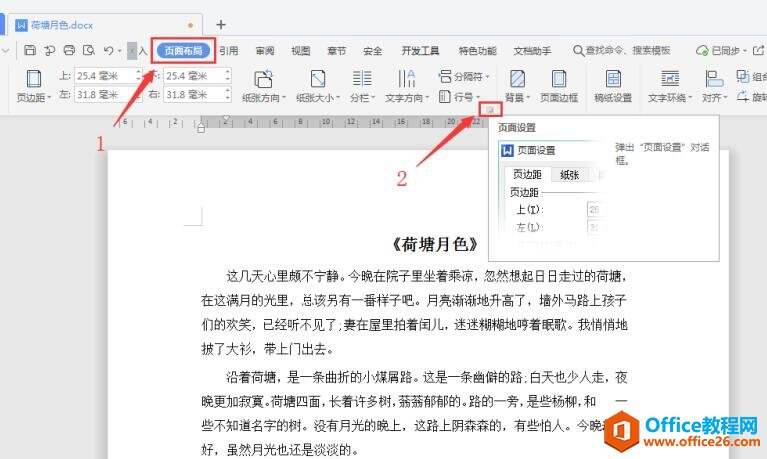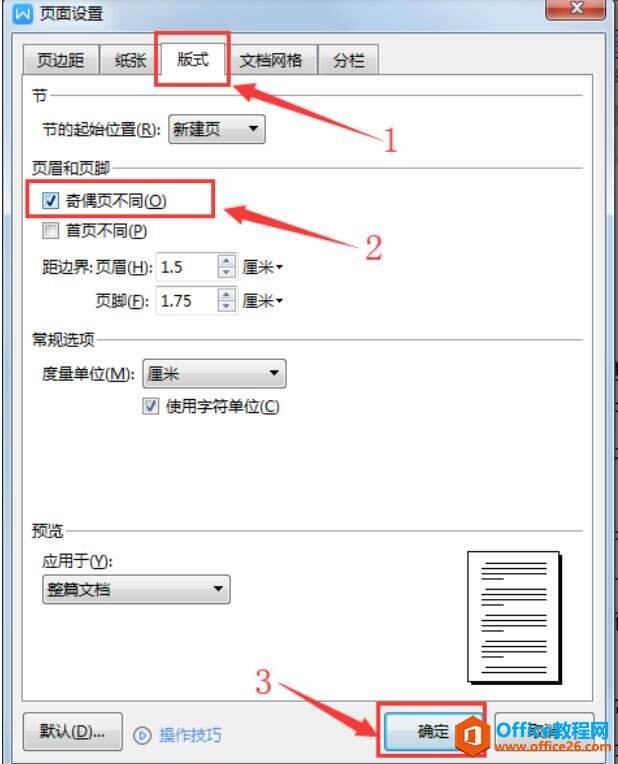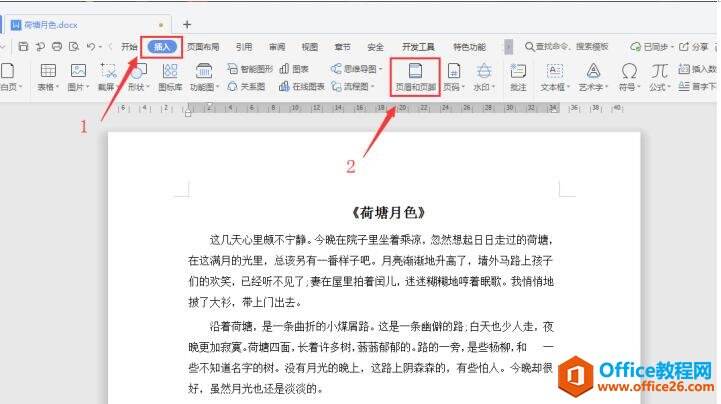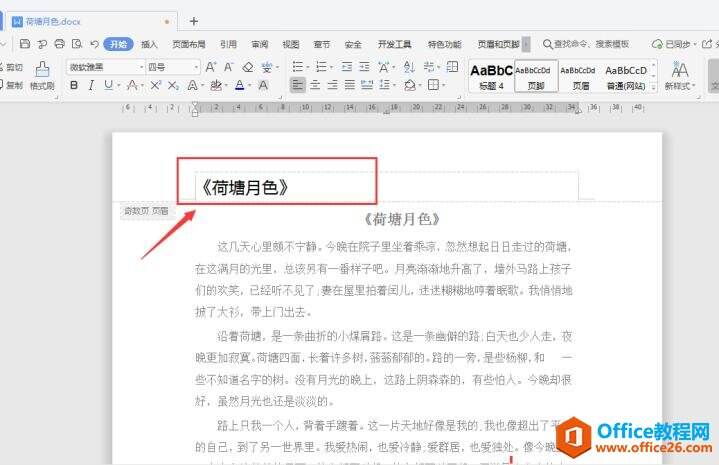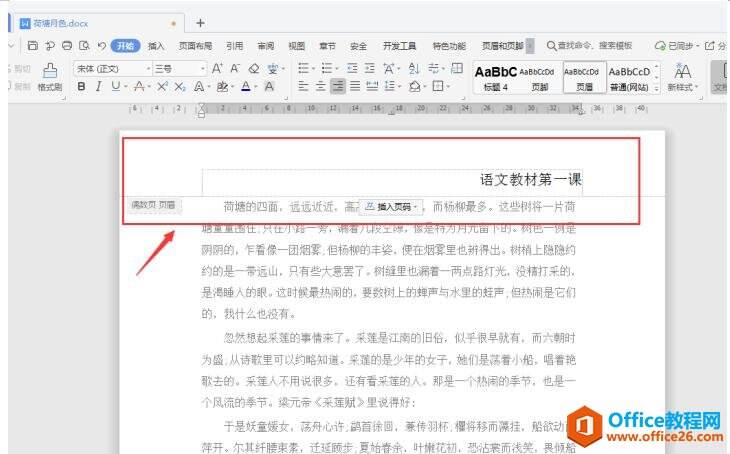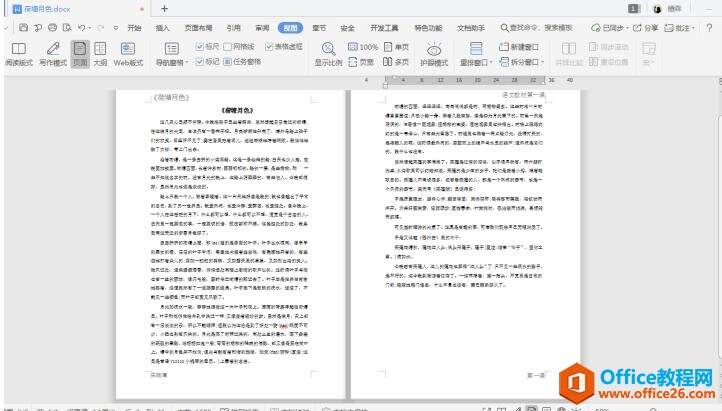WPS Word中如何设置奇偶页不同的页眉页脚
办公教程导读
收集整理了【WPS Word中如何设置奇偶页不同的页眉页脚】办公软件教程,小编现在分享给大家,供广大互联网技能从业者学习和参考。文章包含288字,纯文字阅读大概需要1分钟。
办公教程内容图文
第二步,在【页面设置】对话框中选择【版式】选项卡,页眉和页脚勾选【奇偶页不同】后点击【确定】:
第三步,点击【插入】-【页眉和页脚】:
第四步,在奇数页页眉和页脚的输入栏中中输入内容:
第五步,同样的在偶数页页眉和页脚的输入栏中中输入内容,输入完毕后按回车键即可:
设置完成后的奇偶页文档的页眉和页脚效果如下图所示:
办公教程总结
以上是为您收集整理的【WPS Word中如何设置奇偶页不同的页眉页脚】办公软件教程的全部内容,希望文章能够帮你了解办公软件教程WPS Word中如何设置奇偶页不同的页眉页脚。
如果觉得办公软件教程内容还不错,欢迎将网站推荐给好友。